Dalam tutorial ini, saya akan menunjukkan langkah-langkah yang harus diambil oleh seorang desainer grafis untuk membebaskan dan menyiapkan sebuah dokumen untuk digunakan di Adobe InCopy. Kita akan membahas tentang pembuatan pengguna dan panel yang relevan yang penting untuk berkolaborasi dengan InCopy. Langkah-langkah yang dijelaskan di sini penting untuk memastikan alur kerja berjalan lancar dan untuk memastikan bahwa semua pihak terlibat memahami dan dapat menjalankan tugas mereka.
Temuan Penting
- Pembuatan pengguna di InDesign adalah langkah pertama untuk menyiapkan sebuah dokumen untuk InCopy.
- Penting untuk menentukan elemen-elemen yang akan diedit dalam dokumen sebelumnya.
- Elemen-elemen dokumen harus diorganisir dalam lapisan terpisah untuk memudahkan pengeditan.
- Pemeriksaan panel yang diperlukan sebelum bekerja juga penting untuk alur kerja yang efisien.
Panduan Langkah Demi Langkah
Untuk membebaskan dokumen untuk digunakan di InCopy, kamu harus menggunakan InDesign terlebih dahulu. Pada langkah ini kita akan menyiapkan dokumen dan membuat pengguna.
Desainer grafis merupakan titik sentral dalam proses ini. Mereka menyiapkan dokumen, mendistribusikan tugas, dan mungkin dapat memecahkan masalah sendiri. Oleh karena itu, penting bagi Anda, sebagai desainer grafis, untuk memahami alur kerja InCopy.
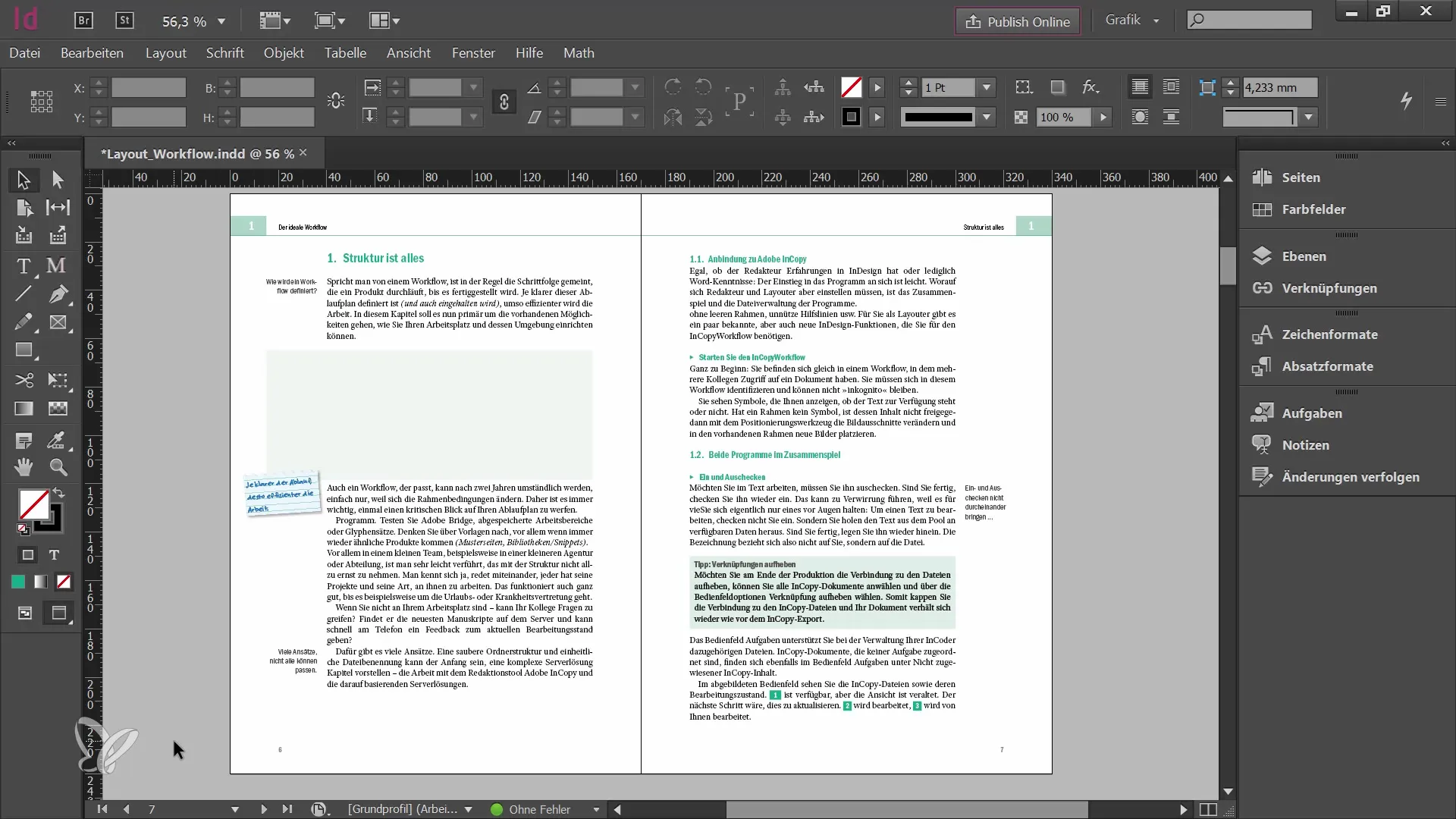
Untuk kolaborasi, penting bahwa setiap orang yang bekerja dengan dokumen dapat mengidentifikasi dirinya. Di InDesign, ada fungsi "File" dan kemudian "Pengguna". Di sini setiap orang yang bekerja dengan InCopy atau InDesign dapat membuat nama pengguna dan memilih warna.
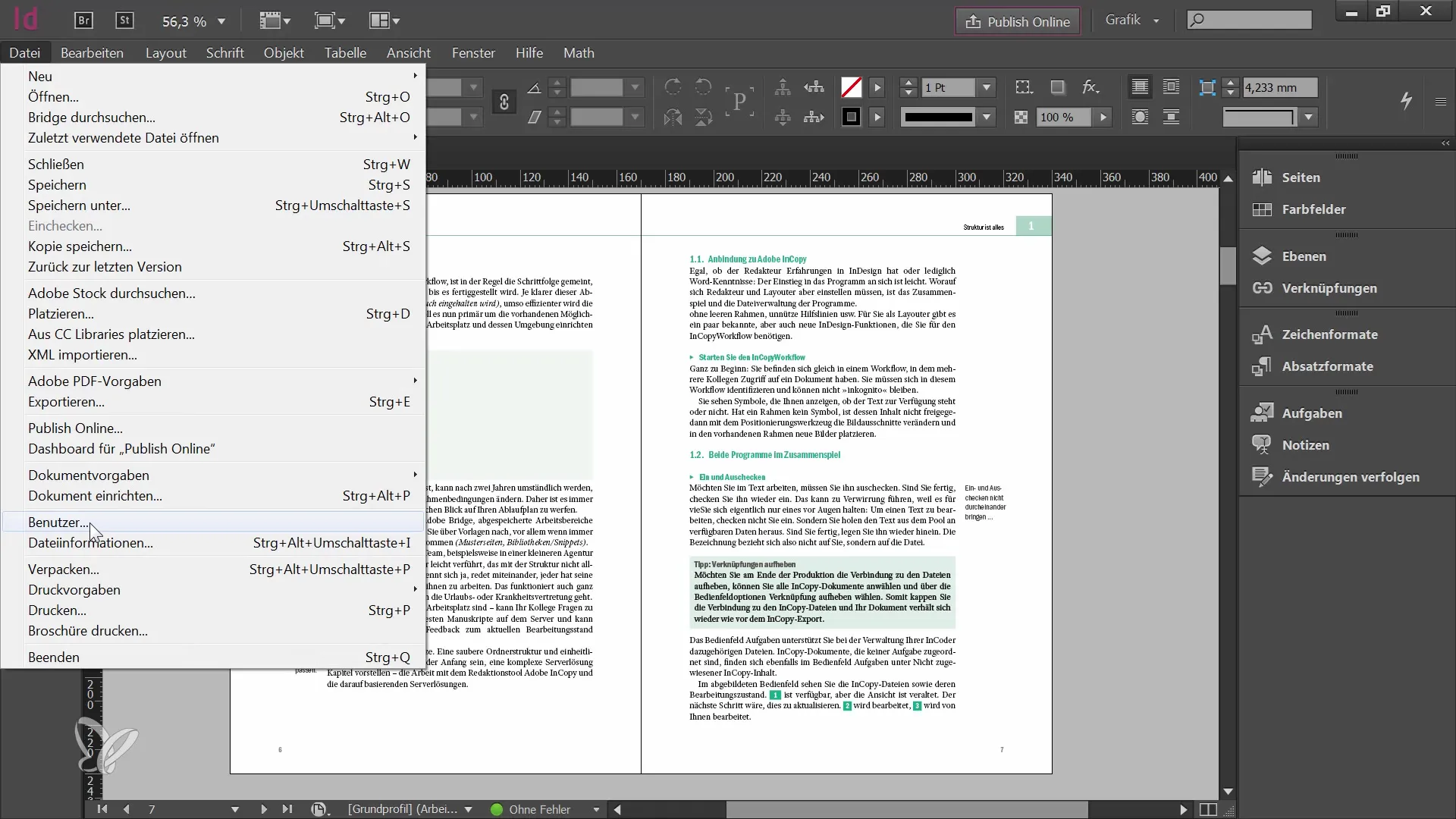
Masukkan nama Anda dan pilih warna. Pastikan langkah ini tidak terlewat, karena InDesign akan mengingatkan Anda jika Anda melewatkannya saat mencoba melepas dokumen.
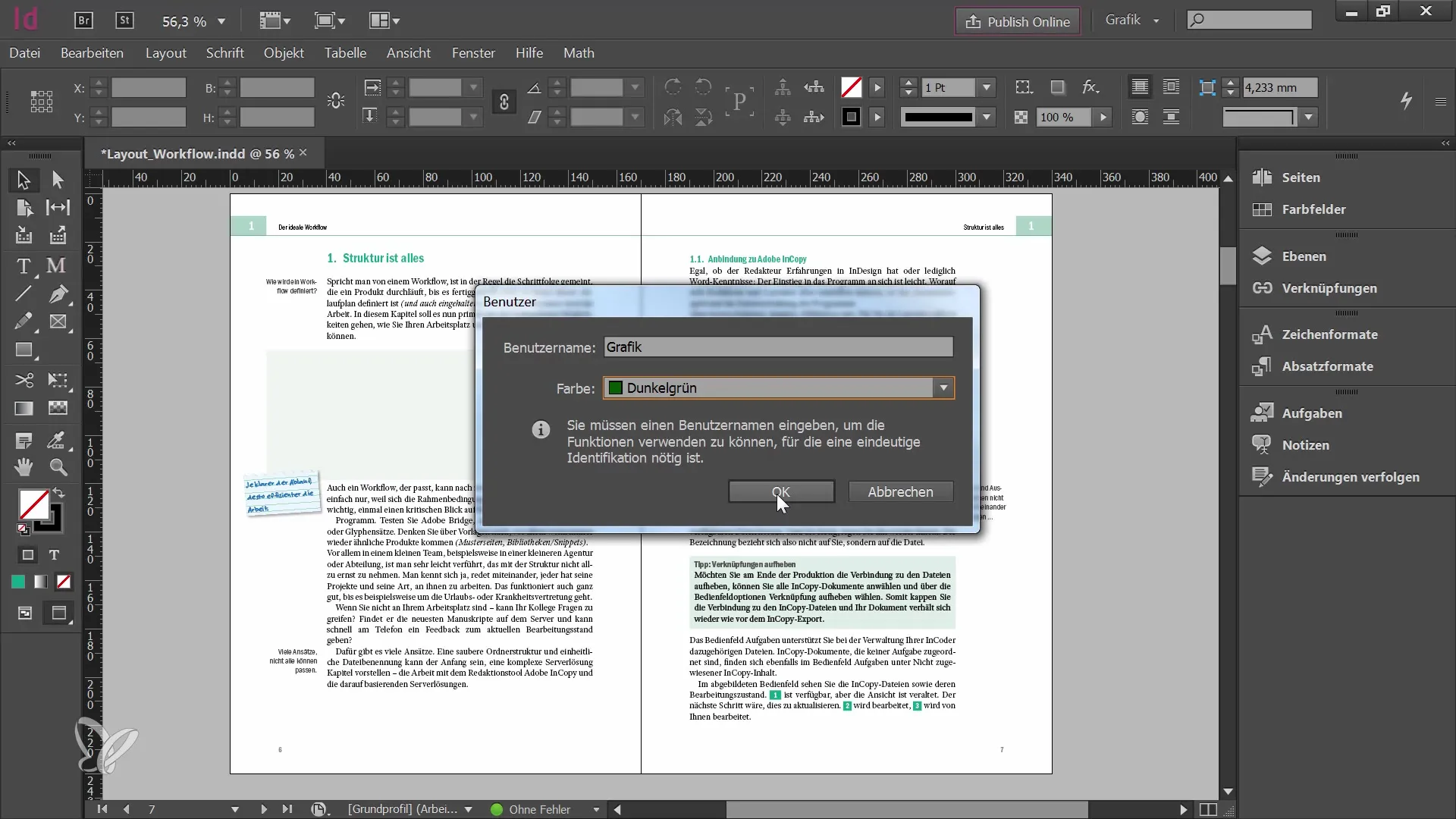
Setelah Anda membuat pengguna Anda, penting untuk memeriksa apakah dokumen Anda benar-benar siap digunakan di InCopy. Titik penting di sini adalah menentukan sebelumnya elemen-elemen mana yang harus diedit di InCopy.
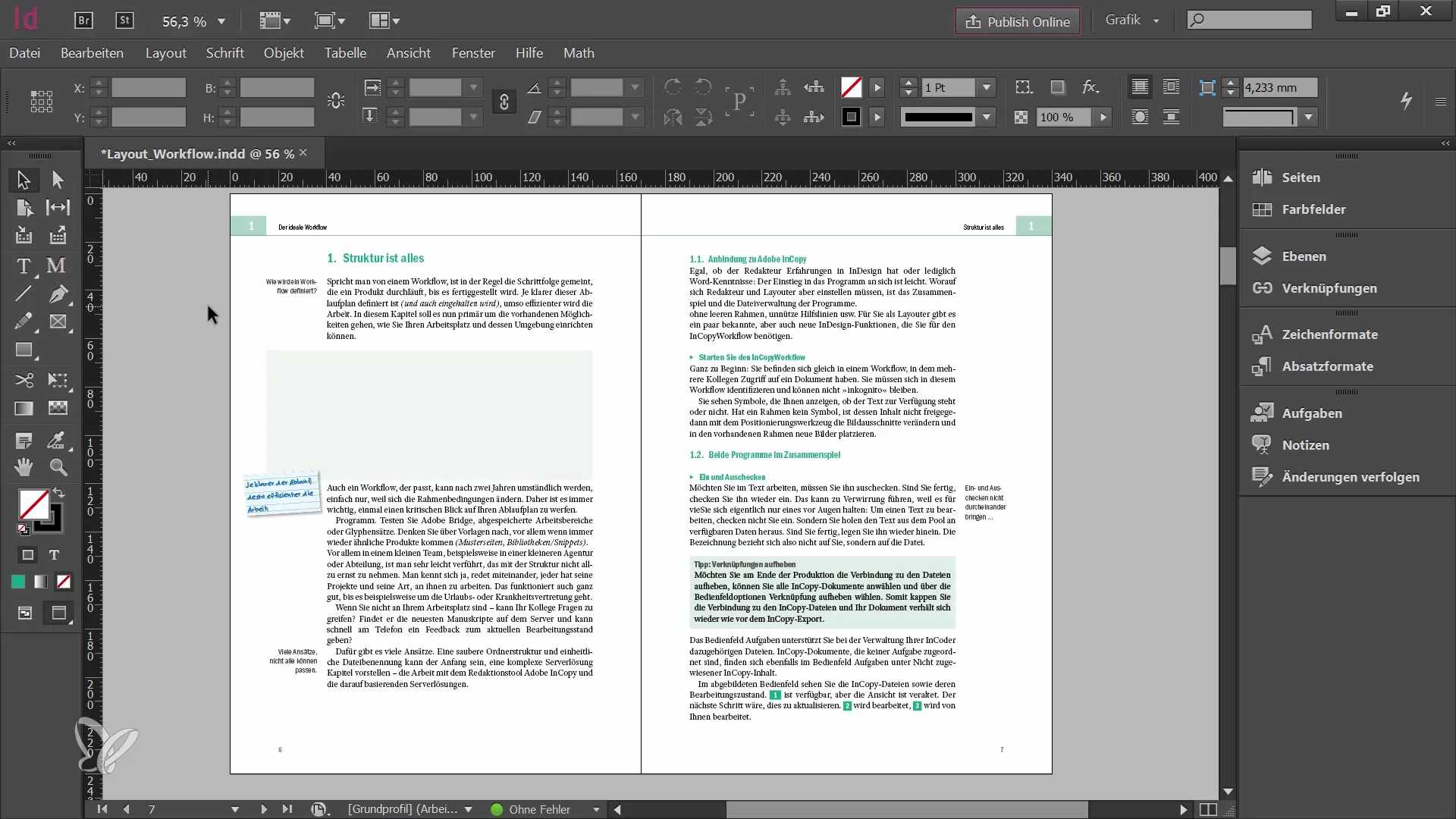
Anda memiliki pilihan untuk melepas semua elemen atau hanya fokus pada grafik atau teks. Tergantung pada kebijakan yang masuk akal, Anda juga dapat memilih elemen tertentu untuk dilepas.
Metode yang menarik adalah bekerja dengan lapisan. Semua konten yang akan diserahkan untuk diedit oleh editorial harus berada di lapisan terpisah. Ini sangat bermanfaat untuk proyek-proyek dengan berbagai bingkai yang berbeda.
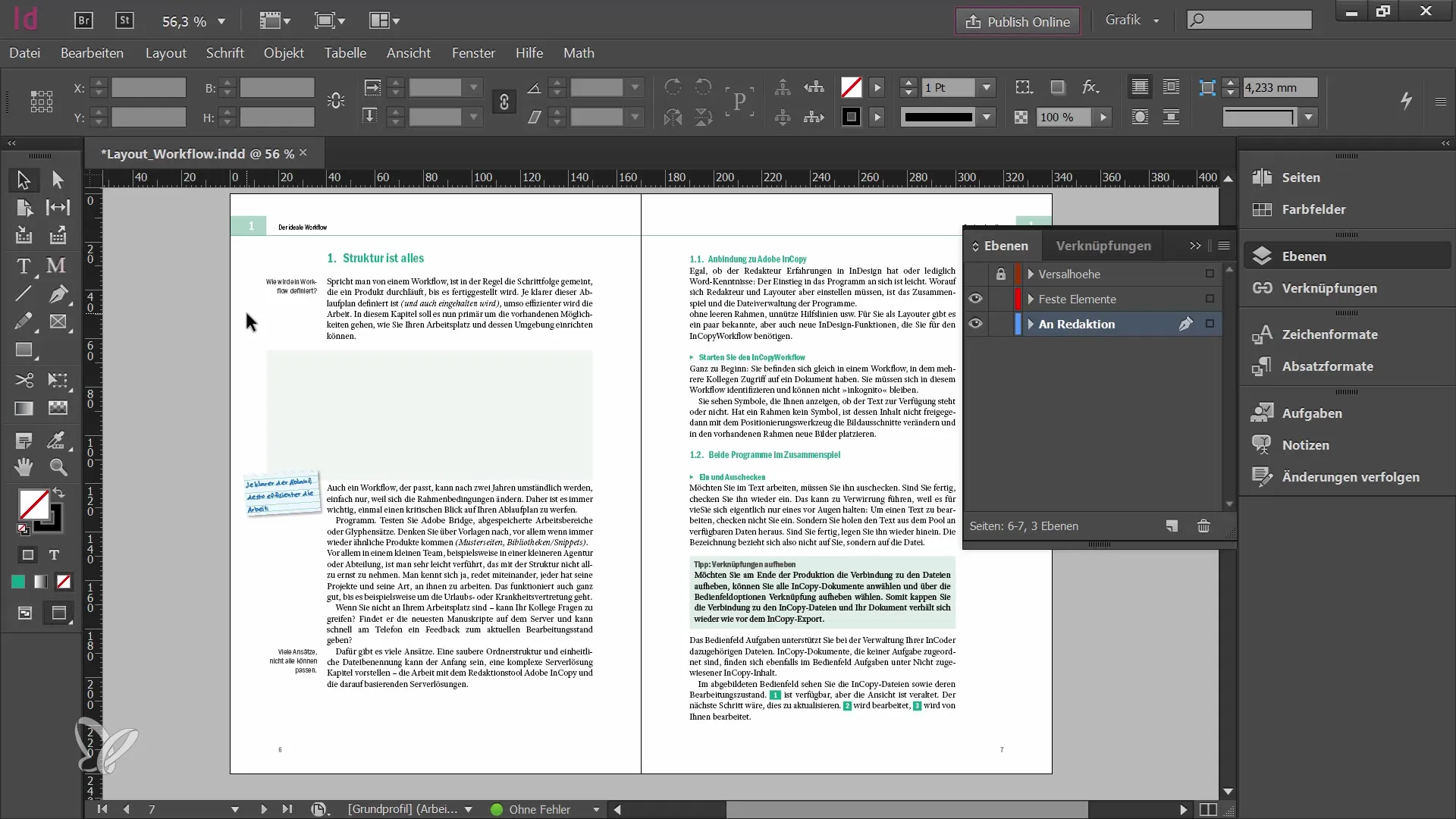
Periksa sebelum melepas dokumen, apakah semua elemen yang relevan berada di lapisan yang benar. Penting bahwa tidak ada yang tidak seharusnya diedit oleh editorial, secara tidak sengaja dilepas.
Jika dokumen sudah disiapkan, Anda dapat melepasnya untuk InCopy. Namun, sebelum melakukannya, pastikan semua panel yang Anda butuhkan untuk pekerjaan Anda siap.
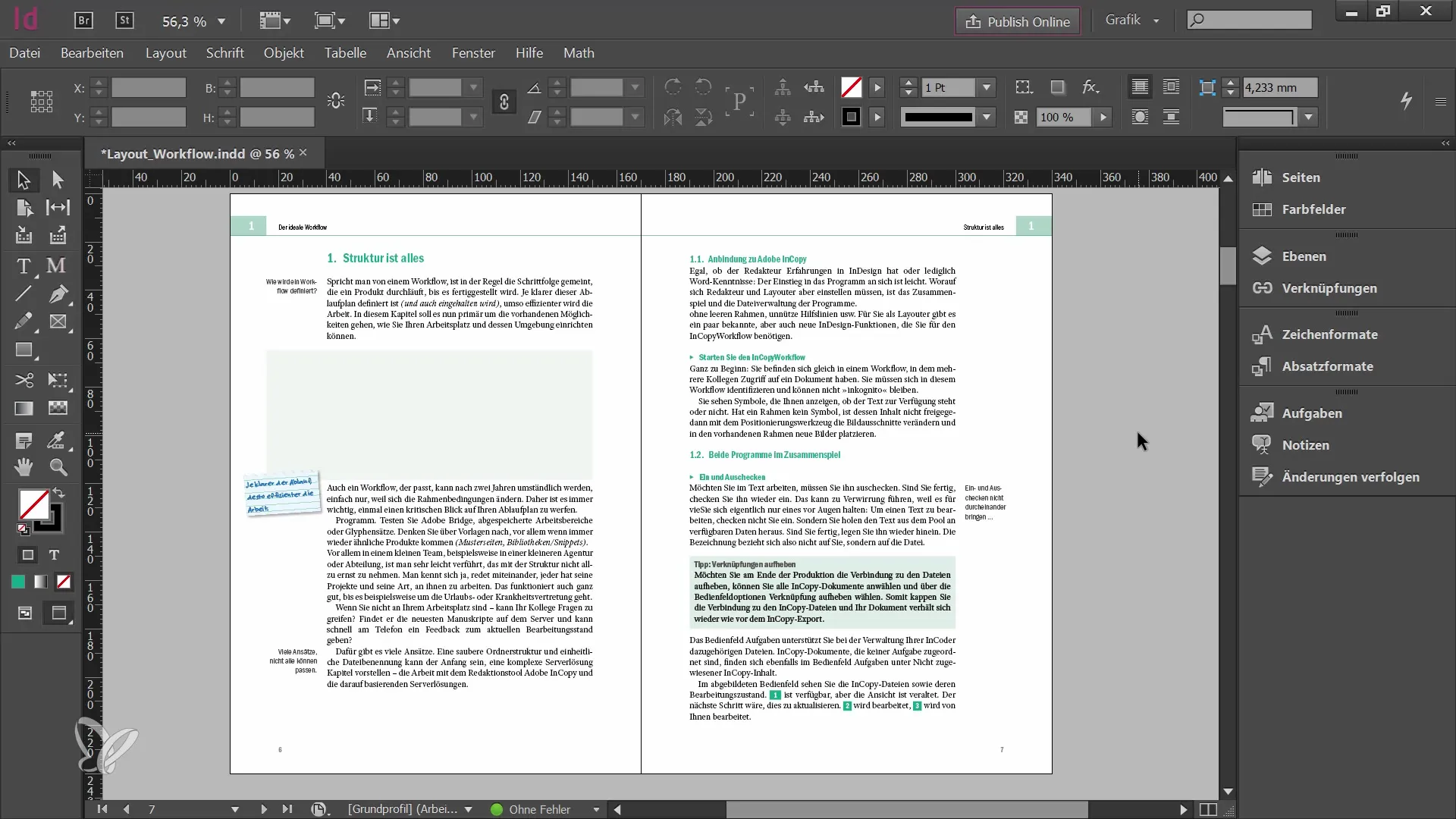
Pada langkah ini, saya akan membuka palet "Tugas". Ini akan membantu Anda melacak semua tugas yang harus diselesaikan di alur kerja. Catatan juga akan berguna di sini untuk mencatat keputusan dan perubahan dalam pengeditan.
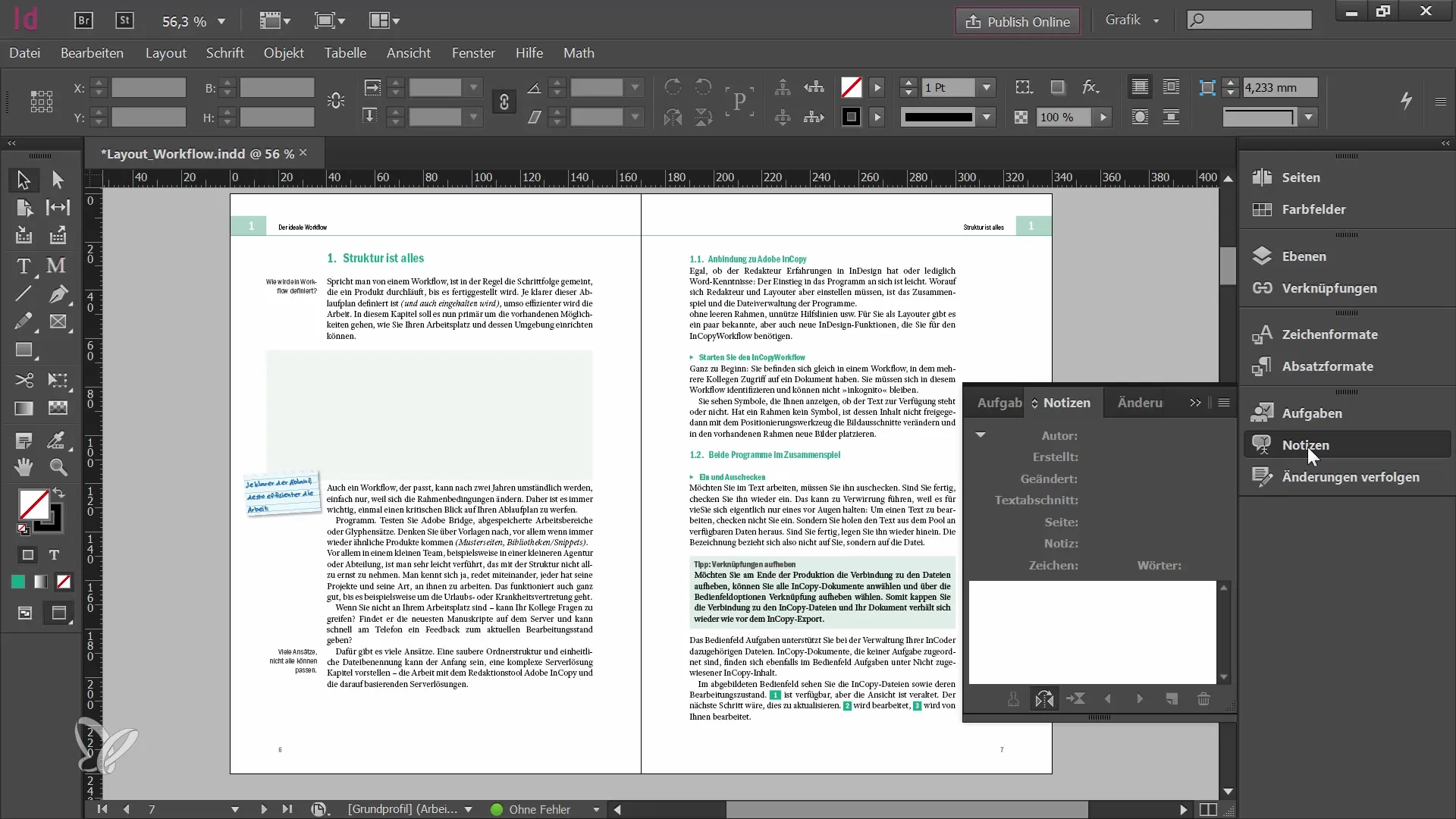
Selain itu, pelacakan perubahan dalam alur kerja InCopy penting. Di sini akan tercatat perubahan pada teks dan konten individu, yang memungkinkan Anda mengelola pembaruan dengan mudah.
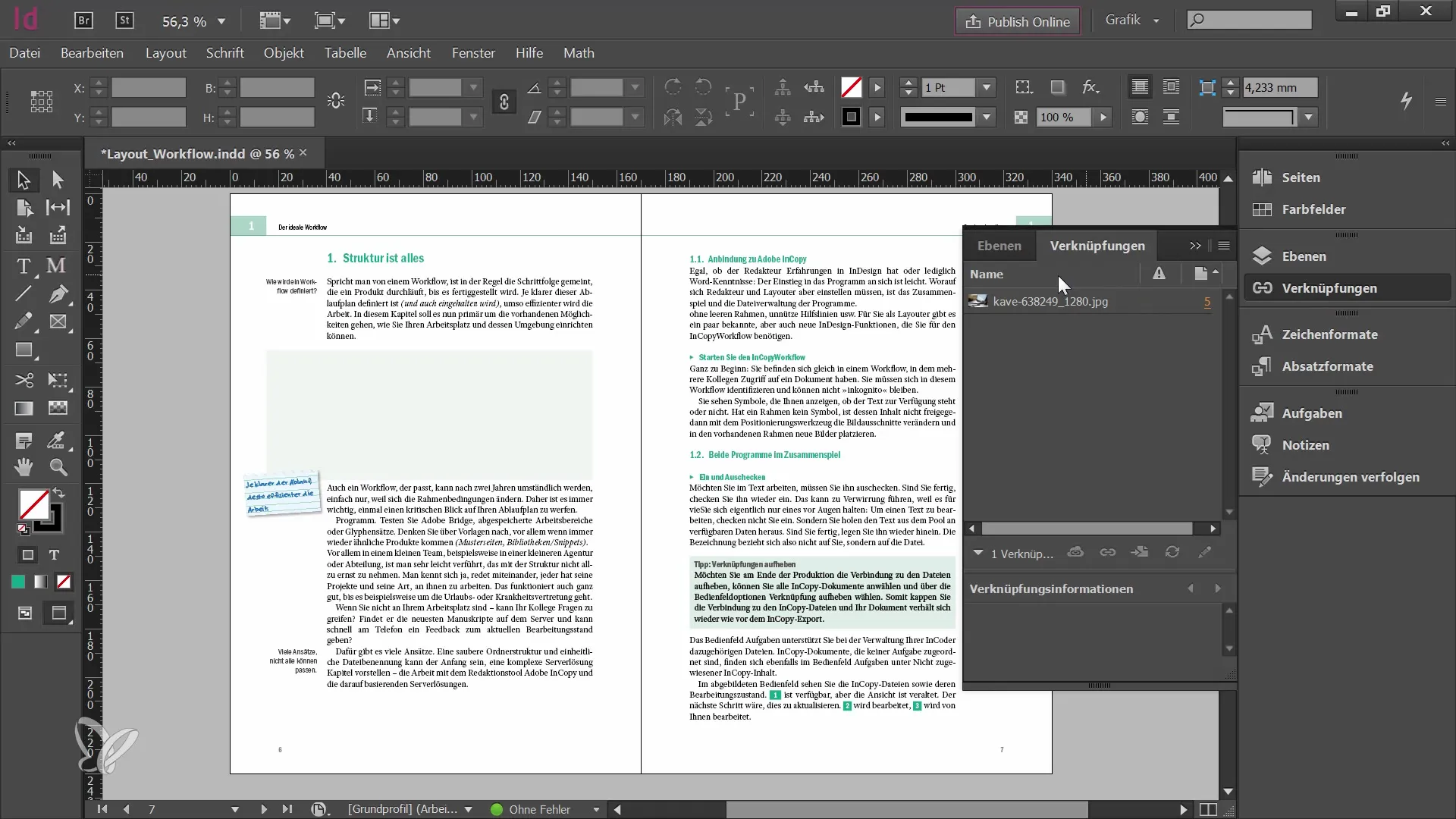
Penautan dalam alur kerja InCopy tidak boleh diabaikan. Dengan ini, Anda dapat memperbarui, menyambung kembali, atau menyisipkan konten dan teks, persis seperti yang mungkin dilakukan dalam program lain.
Ringkasan
Pada tutorial ini, kamu telah belajar cara menyiapkan dokumen untuk InCopy dan langkah-langkah apa yang diperlukan untuk membuat pengguna serta memeriksa panel yang sesuai untuk alur kerja. Langkah-langkah ini penting untuk kerjasama optimal antara desainer grafis dan redaksi.
Pertanyaan yang Sering Diajukan
Bagaimana cara menambahkan pengguna baru di InDesign?Pergi ke File > Pengguna dan masukkan nama pengguna serta warna yang kamu inginkan.
Apa yang harus diperhatikan sebelum melepas dokumen untuk InCopy?Periksa apakah semua konten yang relevan berada di level yang tepat dan pastikan semua panel yang diperlukan sudah terbuka.
Bagaimana cara melacak perubahan di InCopy?Gunakan fungsi "Pelacakan Perubahan" untuk melihat semua perubahan teks dan konten.
Apa keuntungan mengorganisir konten di level terpisah?Ini memudahkan pengeditan dan mencegah konten yang salah dilepas untuk redaksi.


